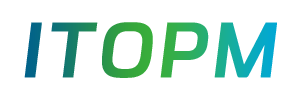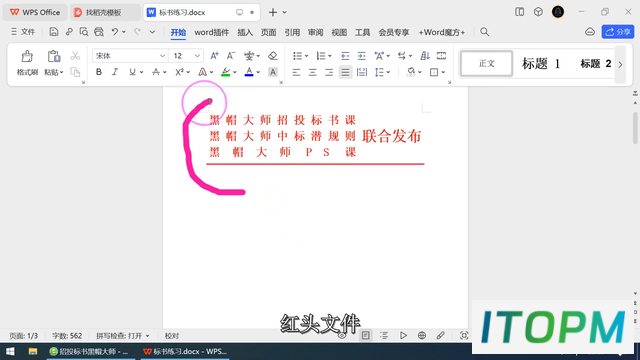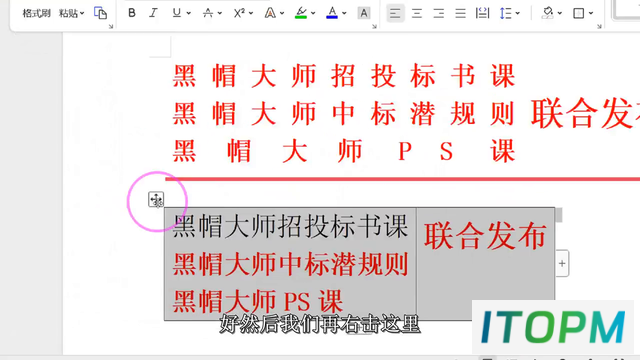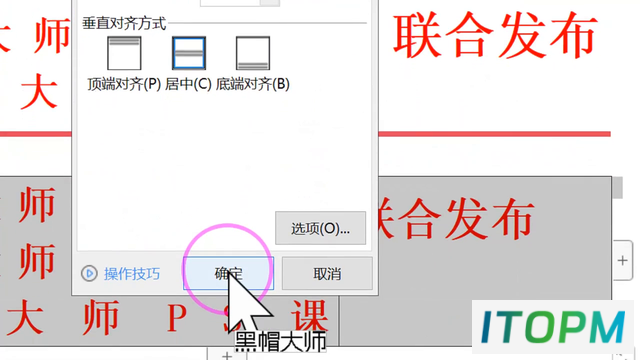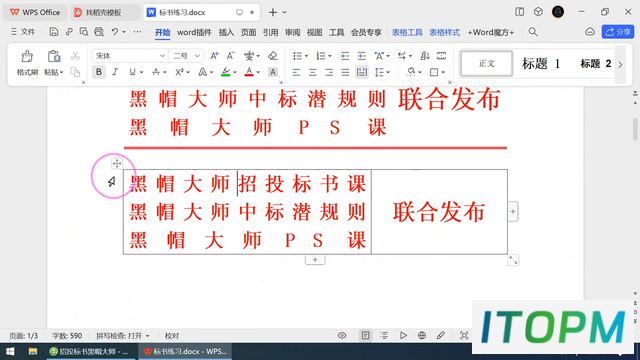红头文件:如何实现多行合一Word文档设计与排版
为了制作两行或三行合一的红头文件,我们需要放大一些。
·首先,点击需要插入红头文件的位置,然后点击“插入”,再点击“表格”,插入一个一行两列的表格。表格插入成功后,我们可以开始输入文字了。
·第一行我们输入“黑帮大师猫头标书刻”,回车键可以插入第二行。第二行我们可以复制第一行的文字,第三行也可以复制。如果只需要插入两行,那么这样就可以了。如果需要插入三行,那么我们需要先插入第二行,然后再复制后面的“联合发布”,粘贴到第三行。
·接下来,我们需要将字体统一一下。点击“开始”,选择需要调整的字体,然后点击“开始”,选择“字体”,选择“1号”字体,选择“合适的大小”字体,如“2号”。选择“1号”字体。选中整个表格,右键点击,选择“自动调整”,根据内容调整表格大小。选中第二次“自动调整”,根据窗口调整表格大小。这样就可以调整好字体大小了。
·接下来,我们需要将字体颜色统一一下。全选表格,点击“这个按钮”,选择“红色”,表格的字体颜色就变成红色了。点击“加粗”按钮,将文字加粗。接下来,我们需要将文字居中对齐。选中所有需要对齐的文字,点击“这个按钮”,再点击“这个按钮”,文字就会对齐了。
·最后,我们需要将文字和前面的文字居中对齐。选中整个表格,右键点击,选择“表格属性”,点击“单元格”,选择“居中”,这样文字就可以居中对齐了。如果需要四行文字,我们可以在最后一行再加入回车键,再接着打字,这样这一行也会自动居中。
·接下来,我们需要将表格的a框去掉。右键点击表格,选择“a框”,然后选择“无框线”,这样表格就没有边框了。
·接下来,我们需要画红线。点击“插入”,点击“形状”,点击“第一个线条”,然后按下键盘上的“shift”键,画出一条横线。选择“轮廓”,改变线条的粗细,选择“4.5磅”或更粗的线条,选择“轮廓”,选择“红色”,这样红线就画好了。
·如果需要移动横线,可以使用鼠标右键,点击“横线”,然后按住“方向键”上下左右移动它。选中横线,点击“开始”,点击“选择横线”,然后点击“绘图工具”,选择“对齐”,选择“水平居中”,这样整个横线就会在页面的中间了。
如果您想学习word排版,可以点击下方的课程,也可以私信横马大师。
本站部分内容来源于互联网,仅供学习交流之用。如有侵犯您的版权,请及时联系我们,我们将尽快处理。